U帮忙windows pe u盘版下载,windows pe制作教程
应用平台:WINXP,VISTA,2003,Win7,Win8,Win10
软件语言:简体中文
软件大小:355.6MB
下载地址:https://www.ubangmang.com/download/1.html
更新如下:
PE内核加入更多新机型驱动支持!
软件主程序界面UI重新设计,代码进行了优化!
【U帮忙windows pe制作工具功能】
1、支持普通模式、ISO模式、本地制作三种模式制作启动盘,更加方便;
2、支持个性化设置,自己可以设置成个性的文字标题和启动背景;
3、最新PE内核,支持网络组件,可以使用路由器上网和宽带拨号连接;
4、集成最强悍的分区工具DiskGenius;
5、包含最好用的U帮忙智能装机工具,操作简单,实现快速装机;
6、超强DOS工具合集支持常用内存硬件检测工具;
7、可以自定义添加自己喜欢的PE或者DOS工具;
8、支持XP/WIN7系统密码破解;
9、引导文件隐藏保护,防止病毒入侵与误格式化U盘;
10、集成最新WIN8PE系统,防蓝屏,支持原生USB3.0驱动;
主要步骤:
第一步:制作前的软件、硬件准备
第二步:用U帮忙U盘装系统软件制作启动U盘
第三步:下载您需要的gho系统文件并复制到U盘中
第四步:进入BIOS设置U盘启动顺序
第五步:用U盘启动快速安装系
============================================================
windows pe制作详细步骤:
第一步:制作前的软件、硬件准备
1、U盘一个(建议使用1G以上U盘)
2、到U帮忙官网下载U盘装系统工具
3、下载您需要安装的ghost系统
第二步:用U帮忙windows pe制作启动盘
1、运行程序之前请尽量关闭杀毒软件和安全类软件(本软件涉及对可移动磁盘的读写操作,部分杀软的误报会导致程序出错!)下载完成之后Windows XP系统下直接双击运行即可,Windows Vista或Windows7/8系统请右键点以管理员身份运行。

2、插入U盘之后点击  按钮,程序会提示是否继续,确认所选U盘无重要数据后开始制作:
按钮,程序会提示是否继续,确认所选U盘无重要数据后开始制作:

制作过程中不要进行其它操作以免造成制作失败,制作过程中可能会出现短时间的停顿,请耐心等待几秒钟,当提示制作完成时安全删除您的U盘并重新插拔U盘即可完成启动U盘的制作。

第三步:下载ghost系统文件并复制到U盘中
将您自己下载的GHO文件或GHOST的ISO系统文件复制到U盘“GHO”的文件夹中,如果您只是重装系统盘不需要格式化电脑上的其它分区,也可以把GHO或者ISO放在硬盘系统盘之外的分区中。
推荐:秋叶win7系统下载

第四步:进入BIOS设置U盘启动顺序
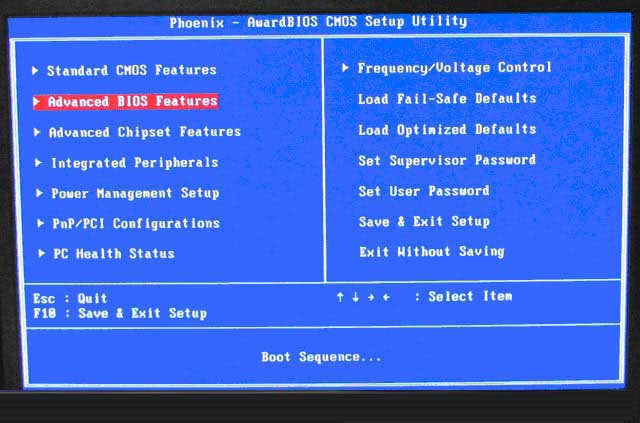
第五步:用U盘启动进入PE系统后,点击桌面的“U帮忙一键装机工具”即可快速安装系统。

